Google शीट्स में एक सबस्ट्रिंग कैसे निकालें (उदाहरण के साथ)
आप Google शीट में टेक्स्ट से कुछ सबस्ट्रिंग निकालने के लिए निम्नलिखित सूत्रों का उपयोग कर सकते हैं:
विधि 1: स्ट्रिंग की शुरुआत से सबस्ट्रिंग लौटाएँ
#return first 4 characters of string in cell A1 = LEFT ( A1,4 )
विधि 2: स्ट्रिंग के मध्य से सबस्ट्रिंग लौटाएँ
#return 4 characters of string in cell A1 starting at position 2 = MID ( A1,2,4 )
विधि 3: स्ट्रिंग के अंत से सबस्ट्रिंग लौटाएँ
#return last 4 characters of string in cell A1 = RIGHT ( A1,4 )
विधि 4: कुछ पाठ से पहले सबस्ट्रिंग लौटाएँ
#return all text before the string "there" in cell A1 =LEFT( A1 , SEARCH(" there ", A1 )-1)
विधि 5: निश्चित पाठ के बाद सबस्ट्रिंग लौटाएँ
#return all text after the string "there" in cell A1 = RIGHT ( A1 , SEARCH ( “ there ” , A1 )-1 )
निम्नलिखित उदाहरण दिखाते हैं कि व्यवहार में इनमें से प्रत्येक विधि का उपयोग कैसे करें।
विधि 1: स्ट्रिंग की शुरुआत से सबस्ट्रिंग लौटाएँ
निम्नलिखित स्क्रीनशॉट दिखाता है कि सेल A2 के पहले तीन अक्षर वापस करने के लिए LEFT() फ़ंक्शन का उपयोग कैसे करें:
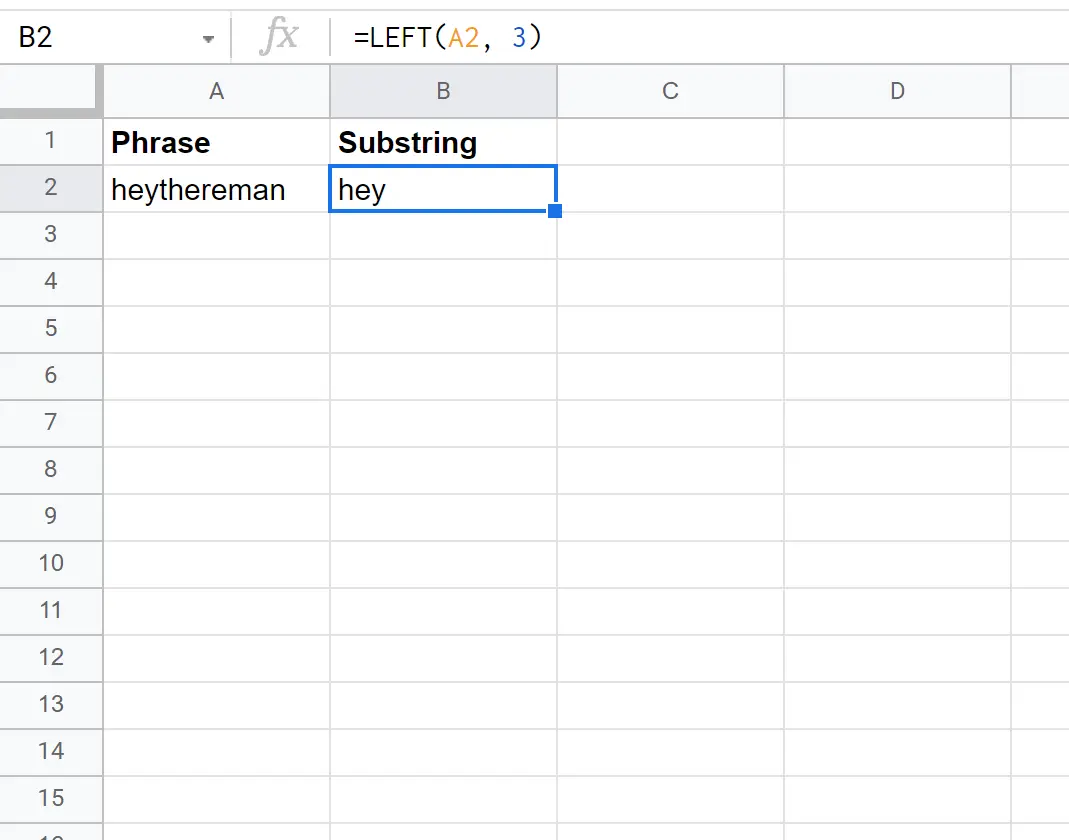
विधि 2: स्ट्रिंग के मध्य से सबस्ट्रिंग लौटाएँ
निम्नलिखित स्क्रीनशॉट दिखाता है कि सेल A2 के मध्य में स्थिति 4 से शुरू होने वाले पांच वर्णों को वापस लाने के लिए MID() फ़ंक्शन का उपयोग कैसे करें:
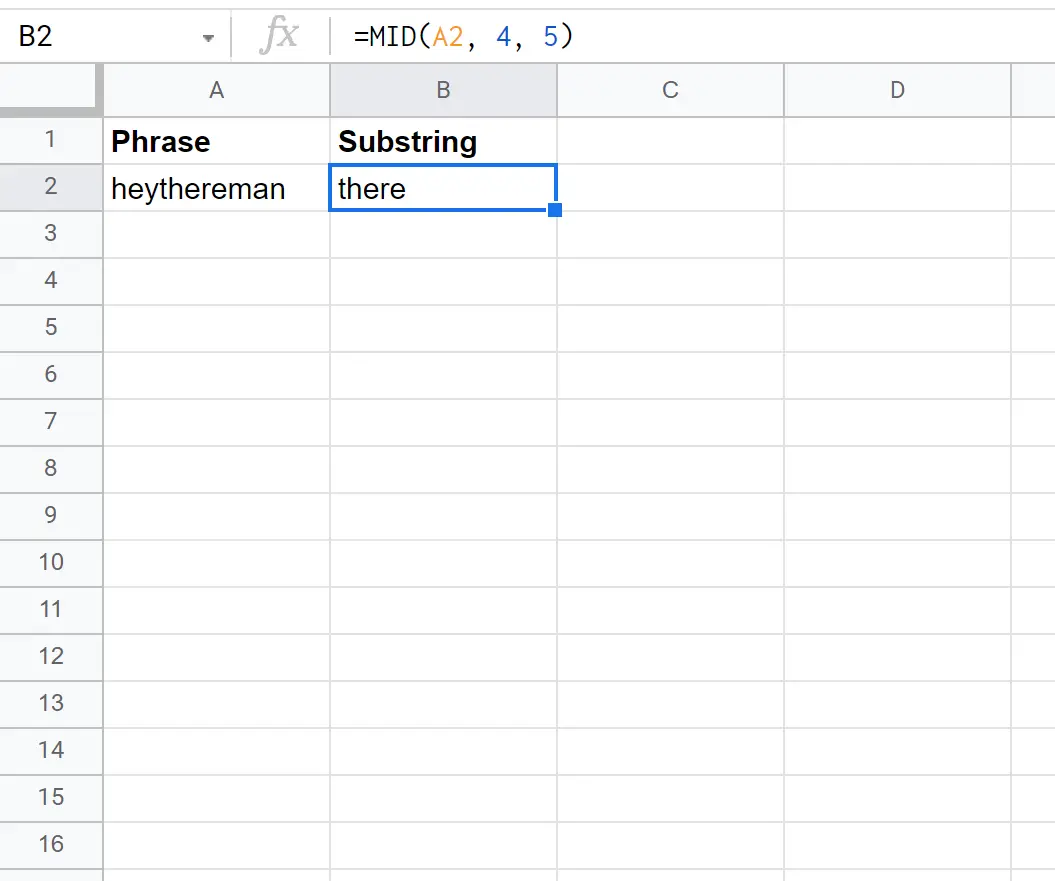
विधि 3: स्ट्रिंग के अंत से सबस्ट्रिंग लौटाएँ
निम्नलिखित स्क्रीनशॉट दिखाता है कि सेल A2 के अंतिम तीन वर्णों को वापस करने के लिए RIGHT() फ़ंक्शन का उपयोग कैसे करें:
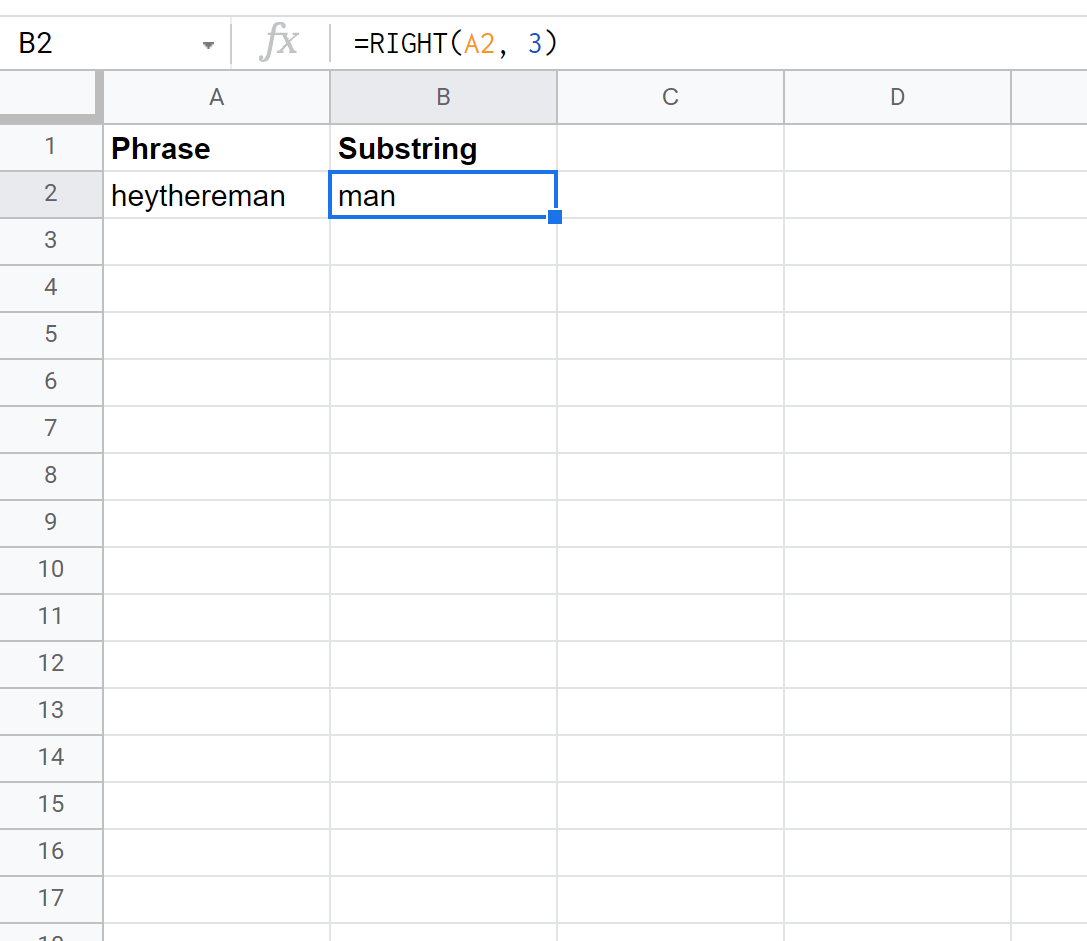
विधि 4: कुछ पाठ से पहले सबस्ट्रिंग लौटाएँ
निम्नलिखित स्क्रीनशॉट दिखाता है कि सेल A2 में “वहां” स्ट्रिंग से पहले के सभी टेक्स्ट को वापस करने के लिए LEFT() और SEARCH() फ़ंक्शन का उपयोग कैसे करें:
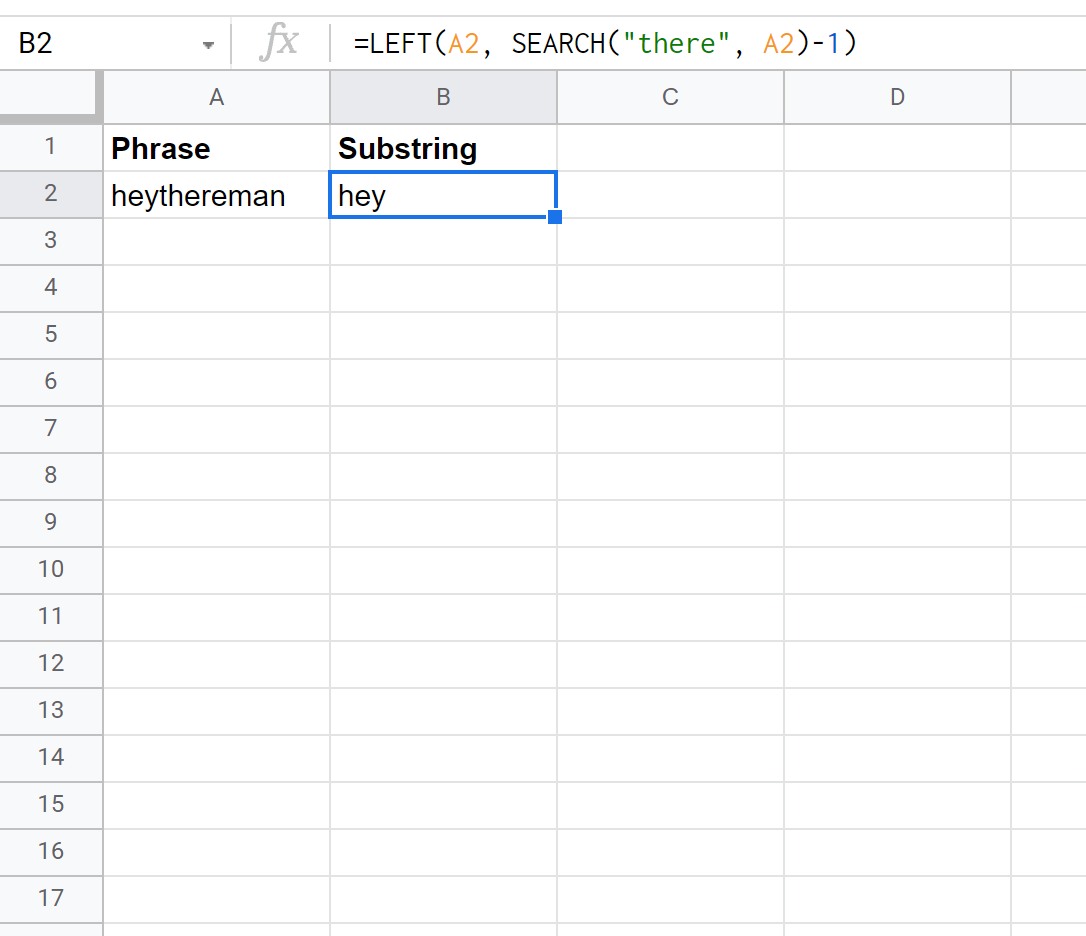
विधि 5: निश्चित पाठ के बाद सबस्ट्रिंग लौटाएँ
निम्नलिखित स्क्रीनशॉट दिखाता है कि सेल A2 में “वहाँ” स्ट्रिंग के बाद आने वाले सभी टेक्स्ट को वापस करने के लिए RIGHT() और SEARCH() फ़ंक्शन का उपयोग कैसे करें:
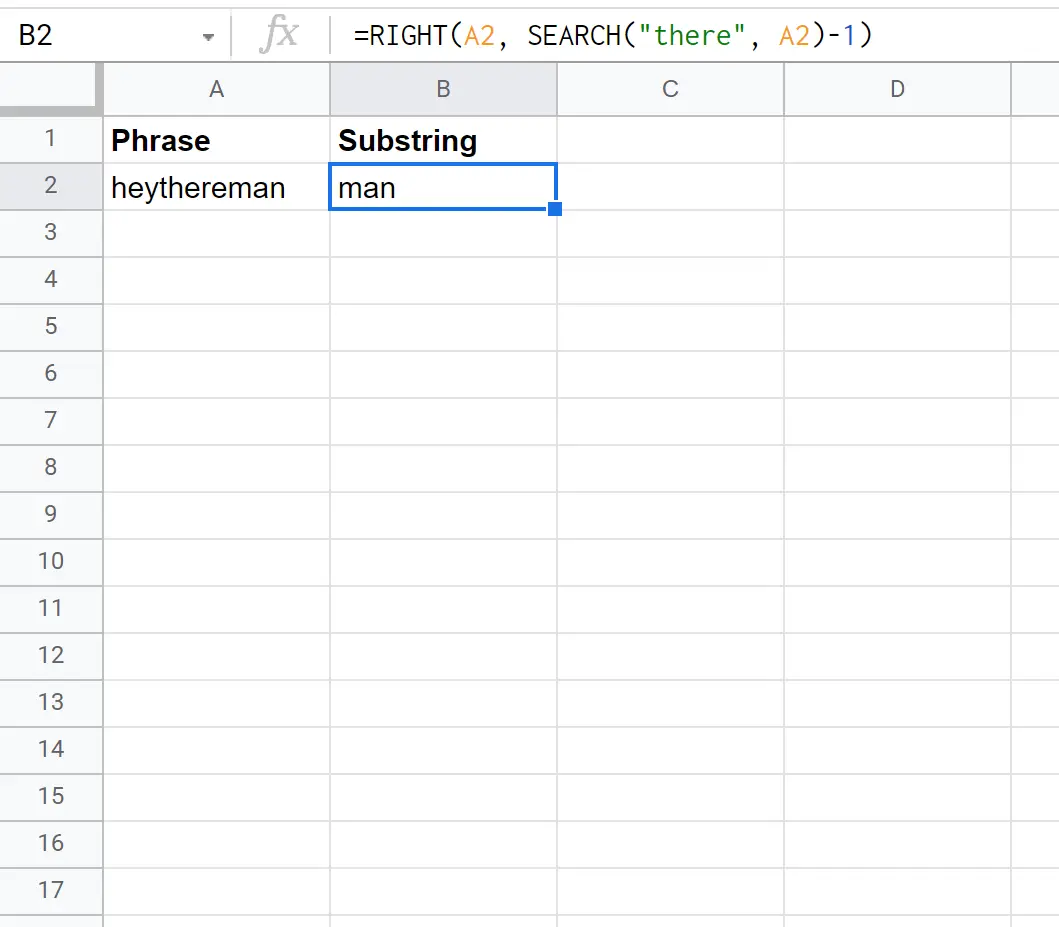
अतिरिक्त संसाधन
निम्नलिखित ट्यूटोरियल बताते हैं कि Google शीट्स में अन्य सामान्य चीजें कैसे करें:
Google शीट्स में सार्थक अंकों को कैसे पूर्णांकित करें
Google शीट्स में यादृच्छिक नमूना कैसे चुनें
Google शीट्स में कॉलम कैसे संयोजित करें